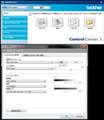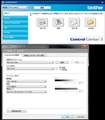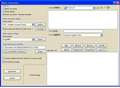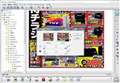MFC-6490CN
3.3�^���C�h�r���[�t��/�L��&����LAN/A3�v�����g��A3�X�L�����ɑΉ������r�W�l�X�p�C���N�W�F�b�g�����@�B���i�̓I�[�v��

-
- �v�����^ -��
- �C���N�W�F�b�g�v�����^ -��
MFC-6490CN�u���U�[
�ň����i(�ō�)�F���i���̓o�^������܂��� �o�^���F2008�N 9�� 9��
�v�����^ > �u���U�[ > MFC-6490CN
�����ǂ܂��Ă�����Ă���܂��B
���̃X�L���i�ło�c�e�t�@�C�����쐬�ł��܂����A
�o�c�e�̎�ނ̒��ŁA�����Ɖ摜�����Ĉ��k����
�����k�o�c�e�t�@�C���̍쐬�͉\�ł��傤���H
�ǂ����X�������肢���܂��B
�����ԍ��F12659214
![]() 0�_
0�_
�ڂ����Ȃ��̂ŊԈ���Ă��邩������܂���...
PDF�t�@�C���쐬�ɂ��ẮAPC�ɃC���X�g�[������Ă���PDF�A�v���P�[�V�����ɂ��Ǝv���܂��B
MFC-6490CN�t���̃\�t�g�̓C���[�W�f�[�^�������̃A�v���P�[�V�����ɓn�������̂悤�ŁA���̊��ł�Adobe Reader���N�����܂��B
�ł��̂ŁAYoteto�����PC��PDF�t�@�C���̕����f�[�^����͂���\�t�g�E�F�A���C���X�g�[������Ă���A������Ƀf�[�^�𑗐M���邱�ƂŎ����ł���̂ł͂Ȃ��ł��傤���B
�����ԍ��F12663111
![]() 0�_
0�_
���肪�Ƃ��������܂��B
�t���̃A�v���P�[�V�����Ɋւ��ău���U�[�Ɋm�F�����Ƃ���
�悭������Ȃ��Ƃ̂��Ƃ�PageManager�̃��[�J�[�ɖ₢���킹�Ă���Ƃ���ł��B
PageManager�̍ŐV�̃J�^���O���m�F�����Ƃ��땪�����k�@�\�͂Ȃ������ł��B
����Twin�Ή��A�v���ׂ��Ƃ���e-Typist���Y���A�v���ɂȂ肻���Ȃ̂ŁA����ɒ��ׂČ������ł��B
�Ȃɂ�����܂�����܂��A�������Ă������������Ǝv���܂��B
�����ԍ��F12664202
![]() 0�_
0�_
�����ł����B
MFC-6490CN�t���̃\�t�g�͕K�v�Œ���Ƃ����C���[�W�łقƂ�Ǘ��p���Ă��Ȃ��̂ł����A��͂艽���ʂ̃\�t�g��p�ӂ��Ȃ��Ƃ����Ȃ��悤�ł��ˁB
Adobe Acrobat�͂ǂ��ł��傤���H
�ȑO�ɌÂ��o�[�W�������g�p���Ă��܂������A���낢��Ƌ@�\������̂łЂ���Ƃ���Ƃ���]�̓��e�������ł��邩������܂���B
�����g�͍��͖����Ŏg����Foxit Reader�Ƃ����\�t�g����ɗ��p���Ă��܂��B
http://www.foxitsoftware.com/
�����ł����ł����Ȃ葽�@�\�ł����A�L���ł��Ƒ��̂��Ƃ͂ł������ł��B
http://www.foxitsoftware.com/japan/products/phantom/
�����ԍ��F12664561
![]() 0�_
0�_
����ɂ́APresto! PageManager �������Ă����Ǝv���܂��̂ŁA�X�L���j���O�ł��APCfax�ł��APDF���ł����͂��ł�����ǁE�E�E!!
ControlCenter3���t���Ă��܂��̂ŁA�ǂ���ł��g���܂��ˁE�E�E�d��ł�!!
DL�T�C�g�͂����ł���B
http://solutions.brother.co.jp/public/dlf/download_top.html?prod=mfc6490cn
�����ԍ��F12666117
![]() 0�_
0�_
�݂Ȃ��肪�Ƃ��������܂��B
�J�^���O����ǂ݂܂������A�����Ɣw�i�̕������k�Ɋւ��Ă͊e�A�v���P�[�V�����Ŏ����Ă݂Ȃ��Ƃ킩�Ȃ炢�悤�ł��̂ŁA���̋@�B���Ƃǂ�����F�X�Ǝ����Ă܂����|�[�g�����Ă��炢�����Ǝv���܂��B
�݂Ȃ���̈ӌ��Q�l�ɂ����Ă��������܂��B
�����ԍ��F12666650
![]() 0�_
0�_
������ƁA����s���������悤�ł��B�����Ɣw�i�̕������k�Ƃ́A�ǂ��������\�t�g�̂��Ƃł��傤��?
���@���g���Ă��܂��̂ŁA�o���邩�ǂ��������Ă݂܂�����ǁB�B�B
�����ԍ��F12666714
![]() 0�_
0�_
�F�X�Ƃ���Ԃ����������܂��B
�����k�̓��e�ł����A
scansnap�戵�����������p
�u�J���[�����k�v�ł́A���������Ɣw�i���������Ĕw�i�����������k���܂��B���̂��߁A�����x�[�X�̌��e��ǂݎ��ƁA�������Y��Ȃ܂܃t�@�C���T�C�Y�����������邱�Ƃ��ł��܂��B����A�ʐ^��}�Ȃǂ́A�w�i�Ƃ݂Ȃ���č����k����邽�߁A�C���[�W�f�[�^�����܂��̂ŁA�ʐ^�Ȃǂ̓ǂݎ��ɂ͓K���Ă��܂���B�v
e-typist�Љ�y�[�W�����p
�u�����kPDF�o�͂𓋍�
�������̉摜�����ƕ������������C���\���ɕ����Č����I�Ɉ��k����hMRC���k�h���@���g���������k�����e�L�X�g�t��PDF�t�@�C���̏o�͂𓋍ڂ��܂����BPDF���ł̕����̕\���i���ƈ��k�������サ�Ă��邽�ߓd�q���В[���ł̗��p�ɂ��œK�ł��B�v
�g�p�ړI�́A�ʐ^�͂��������ł����̂ŁA�ăv�����g�����Ƃ��ɕ�������������Ɠǂ߂�Ƃ��������b�g������܂��B
�����Ԃ̂���Ƃ��ɂł�������������K���ł��B
�����ԍ��F12670660
![]() 0�_
0�_
������ƁA���ۓI�Ȃ̂ōׂ����𑜓x������܂��A�ǂ������̕ӂ�̐��������Y������̂ł͂Ȃ����Ǝv���܂��B
�戵�������X�S�y�[�W�E�E�EPDF/JPEG�f�[�^���k�����T�i�K�Őݒ�ł���B
����TIFF�ŁA���k�ň�x�摜�Ƃ��ĕۑ����Ă����āA�y�C���g�ŕ������A�������݂������肵�āA�ēx�APresto! PageManager ���g���āAPDF�������肵�Ă��܂��B
PDF�ł��̂ŁA�e�ʂ��傫���Ȃ�AZIP�Ɉ��k���āA���[���ɓY�t����T�C�Y�ɂ��邱�Ƃ��ł��܂��̂ŁA�ʒi�A���������Ƃ͂���܂��A�]���A�傫�Ȃ��̂𑗂�ꍇ������̂ł���A�ēx�A�T�|�[�g�ɂ��₢���킹���������B
���̏ꍇ�́A���̂悤�Ȏg���������Ă��܂��B
��C�ɁA�X�L�����Ɠ�����PDF�����Ă��܂����Ƃ��o����̂ł����A��̉��H�����Â炢�̂ŁA���͂��̂悤�Ȏg���������Ă��܂��B
�Ƃ肠�����ACC3�̉�ʂƁA�戵�������̕����̂킩����̂�t���Ă����܂��B
�v���_�E���ŁA�ۑ�����t�@�C���`���͕ύX���ł��܂��B
�����ԍ��F12672232
![]() 1�_
1�_
�F�X�����b�ɂȂ��Ă���܂��B
�����Ȃ�ɒ��ׂ��Ƃ��������Ă��������܂��B
�܂��ړI�Ƃ��āu�y���t�@�C���ŕ�����N���Ɂi�\���E����Ƃ��j�v��ڕW�Ƃ��Ă��܂������A�ǂ����v���Ⴂ�����Ă����悤�ł��B
ScanSnap�Ȃǂ̃h�L�������g�X�L���i�͕�����N���ɂ��鏈�����ł���悤�ŁA����͕������k�Ƃ͕ʂ̋@�\�ł��邱�Ƃ��킩��܂����B
�{�@�t���̃A�v���P�[�V�������Le-typist�ɂ́u��������������v�����鏈�����ڂ��Ȃ��i�Ǝv����j���Ƃ��킩��܂����B
�����ŐF�X���������Ƃ����̃y�[�W�����ɎQ�l�ɂȂ�A�܂����ʓI�Ŏ��p�������邱�Ƃ�������Ă��������܂��B
http://gootre.blog.so-net.ne.jp/Acrobat-PDF04
�l�l�I�ɂ͉摜���C�������x���̒������ł����₷�������ł��B
�h�L�������g�X�L���i�Ƃ��Ă̊��p�����l���̕��͐���Q�l�ɂ����Ƃ悢�Ǝv���܂��B
�F�X���������������܂��Ċ��ӂ��Ă���܂��B
�����^�O�u�����@�͂�����@��������@�X�L�����@�X�L���i�v
�����ԍ��F12675142
![]() 0�_
0�_
�܂��ŏ��ɁA��{�I�ɂ���]�̋@�\�́A�@�B�i�n�[�h�E�F�A�j�Ƃ͒��ڊW�͂���܂���BPC��̃\�t�g�̋@�\�ł��i�������A�\�t�g���n�[�h�E�F�A�ƘA�����ċ@�\�����ʂ�����܂����j�B���̂��Ƃ�O���ɒu���āA�ȉ������ǂ݉������B
���������k��pdf�Ƃ����̂́A���������͕����Ƃ��āA����ȊO�͈��k�����摜�Ƃ��ĕۑ����܂��B���������āA�T�C�Y�͏������Ƃ����������ɂ��Ă͗��邱�Ƃ��Ȃ��ǂ߂�Ƃ����̂������ɂȂ�܂��B
�Ⴆ��Word�������炱�̂悤��pdf�����̂͊ȒP�ł��B���X���������������f�[�^�Ƃ��đ��݂��邩��ł��B�����������X�L�������Ă��̂悤��pdf�����̂́A���͂��Ȃ����Ǝv���܂��B
pdf�ɂ͓����e�L�X�g��t���邱�Ƃ��ł��A���ꂪ�����f�[�^�ƂȂ��Ă���킯�ł����A���̂��߂ɂ̓X�L���������摜����A�I�m�ɕ����������Ȃ���Ȃ�܂���B�܂�OCR��100���߂��ǂݎ�萫�\�����Ȃ��ƁA�������̕����Ƃ����Ă��s���S�Ȃ��̂ɂȂ��Ă��܂��܂��B
����95���̔F���������Ƃ��Ă��A1�s40������2�����̌����܂ނ��ƂɂȂ�܂��B����ŏ\���Ǝv�����A����ł͘b�ɂȂ�Ȃ��Ǝv�����́A�X���傳���g�̔��f�ł��B
�����e�L�X�g�̏ڍׂɂ��ẮA������Ȃǂ��B
http://pc.nikkeibp.co.jp/article/NPC/20060401/234127/
�{�@�t���̃\�t�g�ɂ�OCR�@�\�͕t���Ă��܂����A���܂萸�x�͗ǂ��Ȃ������悤�Ɏv���܂��B�w�����Ɏg���Ă݂Ĉ�ۂ��ǂ��Ȃ������̂ŁA���̌�͎g���Ă��܂���B�����e�L�X�g�t��pdf����y�ɍ��@�\�͖��������Ǝv���܂��B�Ȃ��g�����́A�}�j���A���́u�p�\�R�����p�ҁv������ɂ���͂��ł��B
�{�@���w���ςŁA�����e�L�X�g�t��pdf����肽���Ȃ�AOCR�̗D�G�ȕʂ̃\�t�g���K�v������ł��傤�B�{�@�𖢍w���ł���A�����Ɍ����܂����AScanSnap��������w������邱�Ƃ������߂��܂��B
�����g�́A�����X�L���������摜����쐬���������e�L�X�g�t��pdf�́A�o���I�ɂ͎g�����ɂȂ�Ȃ��Ǝv���Ă��܂��B
�����X�L��������̂��A�P���ɕ��������̕����ł͂Ȃ��Ƃ����̂��������Ƃ͎v���܂����A�O�L�̂悤�ɉ���95�����x�̔F�����������Ă�1�s��2�����̊ԈႢ���܂݂܂��B��ʂɁA����ȕ����͐��̒��Œʗp���܂����ˁB
�Ƃ����킯�ŁA����ɓ����e�L�X�g������ĕ����S�̂̉𑜓x�𗎂Ƃ����A�����t�@�C���T�C�Y���傫���Ȃ��Ă��A�𑜓x�̍���pdf���c���Ă����悤�ɂ��Ă��܂��B
���Ȃ݂ɉp���̂悤�ɕ����킪���Ȃ��P������������錾��ł���A�ق�100���߂��F�����܂��̂ŁA����]�̂悤�ȃt�@�C�����e�Ղɍ��܂��B���{��́AOCR�ɂƂ��Ĕ��Ɏ苭������ł��B
�����ԍ��F12675257
![]() 0�_
0�_
Yoteto����A����ɂ��́B
���܂��ړI�Ƃ��āu�y���t�@�C���ŕ�����N���Ɂi�\���E����Ƃ��j�v��ڕW�Ƃ��Ă��܂������A�ǂ����v���Ⴂ�����Ă����悤�ł��B
���ǂ̂Ƃ���u�������͂����肳�������v�Ƃ������Ƃł����H
��������A�����Ɖ摜�̕�����OCR�͑S���W�Ȃ��ł��ˁB
�ł���A���̃����N��̕��@�͂Q�x��Ԃł���B
http://gootre.blog.so-net.ne.jp/Acrobat-PDF04
���̕��@�́A�u��U�����pdf����jpeg���o���ĉ��H���A������xpdf�ɖ߂��v�Ƃ������̂ł����A��������ŏ�����X�L�������ɕ����t�@�C����jpeg�ŕۑ����Ă����ׂ��ł��B�����pdf����jpeg���o����Ԃ��Ȃ��܂��B
���ꂩ��A���H�ς݂̉摜��pdf�ɖ߂��Ƃ���Acrobat���g���Ă��܂����A����͂������ł����H(���\�����ł�)
�����������łȂ��Ȃ�A�t���[�\�t�g��Irfanview�������߂��܂��B
���̃\�t�g�́A�@�����@(�X�L���i)����ADF�ŘA�����ĉ摜����荞��ŁA�A��������Ɖ��H���A�B�����A������pdf�ɂ���A�Ƃ����@�\�����ׂĎ����Ă��܂��B
�A�̒i�K�̉摜�̉��H�ł�XnView�Ɠ����x�̋@�\������܂����A�����̃\�t�g�̎g�������o����K�v���Ȃ��Ȃ�܂��B�m���x�̍����\�t�g�Ȃ̂ŁA�g�����̉�����l�b�g��ɂ�������܂��B
�����ԍ��F12675384
![]() 0�_
0�_
���̊��Ⴂ�ŐF�X�����f�����������܂����B
���āAirfanview�������Ă݂܂����B
�P�D�X�L�����ňꊇ�X�L�����iJPEG�ۑ��j
�Q�D�t�@�C���`���̈ꊇ�Ԋ�
�@�@�@���̂Ƃ��ڍאݒ�ŃK���}�l���i0.6���x�j
�ϊ��̎��s�ł��܂������܂����B
�����A�o�c�e�t�@�C�����P�ɂ��邱�Ƃ��ł��Ȃ��A
�P�y�[�W���Ƃ�save�{�^���������Ȃ���Ȃ�܂���c�B
JunJ����̉ߋ����O�ł͂P�̃t�@�C���ɂł���悤�Ȃ̂ł���
�ǂ����Ă��������܂���ł����B
���萔�łȂ������������������K���ł��B
�����ԍ��F12677897
![]() 0�_
0�_
Yoteto����A����ɂ��́B
�����y�[�W��pdf�ɂ�����@�ł����A���j���[��
�u�I�v�V�����v���u�����y�[�W�摜�v���u�����y�[�W��PDF���쐬�v
�ŏo���܂��B
�u���U�[�Ɍ��炸�A�����@�t���̃\�t�g�i�h���C�o�͏����j�͊�{�I�ɃI�}�P�ł��̂ŁA�ėp�̃\�t�g�ő�ւł���ꍇ���قƂ�ǂł��B�܂��L���m����G�v�\���͏��S�҂ɂ킩��₷���悤�ɍ���Ă���܂����A���Ɍ����Ή�肭�ǂ��Ƃ��������ł����A���͎芵�ꂽ����Irfanview�ł���Ă��܂��܂��ˁB���ɂ��F�X�ƕ֗��ȋ@�\������܂��̂ŁA�����Ă݂Ă��������B
�����ԍ��F12678144
![]()
![]() 0�_
0�_
Yoteto����́A�X�L���������{(PDF�t�@�C��)���ǂ̂悤�ȋ@��œǂނ̂��낤���B
�p�\�R�����낤���A����Ƃ����̋@�킾�낤���B
�p�\�R�����Ƃ�����A�ǂ�ȃ\�t�g�œǂނ̂��낤���B
OCR�������s���āA���e�����������肷��̂��낤���B
�����ԍ��F12678744
![]() 1�_
1�_
�x�X�̂����肪�Ƃ��������܂��B
���̃X�L���s���łǂ����Ă��P�̂o�c�e�t�@�C���ɕۑ����邱�Ƃ��ł��܂���B
������낵�������ɋ����Ă���������Ƃ��ꂵ���ł��B
�摜�t�@�C���Ƃ��Ď��������ǂ蒅�����Ƃ���܂ł��A�b�v���܂��B
���̊��p�@�Ƃ��Ă͂n�b�q�͍l���Ă��܂���B
��Ƀv�����g�A�E�g���Ď��ʏ�œY�킷�邱�ƁA�v���W�F�N�^�[���g�������N�`���[�A�G�N�Z���̃t�H�[����ł̕\���i�`�悪�ǂ����Ă������Ȃ�ƂĂ��݂��炢�j��ړI�Ƃ��Ă��܂��B
���̍ŏ��̏������������F�X������������Đ\����܂���B
�����ԍ��F12679868
![]() 0�_
0�_
���̂悤�Ȏg�����̏ꍇ�APDF�ɂ���K�v���Ȃ��悤�Ɏv����̂����A�ŏI�`��PDF�ɂ��闝�R�͉����낤���B
�����ԍ��F12679955
![]() 0�_
0�_
DHMO����A����ɂ��́B
�����̂悤�Ȏg�����̏ꍇ�APDF�ɂ���K�v���Ȃ��悤�Ɏv����̂����A�ŏI�`��PDF�ɂ��闝�R�͉����낤���B
���̑z���ł����A�t�@�C���Ǘ����y�ɂ��邽�߂ł͂Ȃ��ł��傤���H
����Ȃ�Ƀy�[�W���̑����{�╶�����X�L�������āA���ꂪ�y�[�W����jpeg�t�@�C���ɂȂ��Ă�����A�Ǘ�������Ȃ��l�͏��Ȃ��炸����Ǝv���܂��B�������Ǘ��ł���l�Ȃ�APDF�ɂ��Ȃ������֗����Ǝv���܂����ǁB
Yoteto����A����ɂ��́B
�����̃X�L���s���łǂ����Ă��P�̂o�c�e�t�@�C���ɕۑ����邱�Ƃ��ł��܂���B
�܂���irfanview����{�ꉻ���ꂽ�����ǂ��Ǝv���܂���B����Ƃ��p��̕����������₷���̂ł��傤���H
http://www.forest.impress.co.jp/lib/pic/piccam/picviewer/irfanview.html
�����ɂ���3�̃t�@�C���͂��ׂăC���X�g�[�����Ă��������B�C���X�g�[�����������ł͓��{��ɂȂ�܂���̂ŁA[Option]��[Change Language]�œ��{��ɂ��Ă��������B
�\��t���Ă���摜�́A�����O�����̂Ƃ͑S���ʂ̏ꏊ�A[File]��[Batch Conversion]�̂Ƃ���ł��ˁB����ł͐�ɂł��܂���B�����O�����Ƃ���ɂ���Ă��������B5���Ƃ����炸�ł��܂���B
�����ԍ��F12680169
![]()
![]() 0�_
0�_
JunJ���肪�Ƃ��������܂��B
Ver��PlugIn�����܂������Ă��Ȃ������悤�ł��B
��L�R�t�@�C�������낦�Ď菇�ǂ�����s�����Ƃ��낤�܂������܂����B
�{���ɐS���犴�ӂ��܂��B
���肪�Ƃ��������܂����B
�����ԍ��F12680242
![]() 0�_
0�_
>���̑z���ł����A�t�@�C���Ǘ����y�ɂ��邽�߂ł͂Ȃ��ł��傤���H
>����Ȃ�Ƀy�[�W���̑����{�╶�����X�L�������āA���ꂪ�y�[�W����jpeg�t�@�C���ɂȂ��Ă�����A�Ǘ�������Ȃ��l�͏��Ȃ��炸����Ǝv���܂��B�������Ǘ��ł���l�Ȃ�APDF�ɂ��Ȃ������֗����Ǝv���܂����ǁB
���ɕ����̖{��JPEG�t�@�C����1�̃t�H���_�ɓ����̂ł���ΊǗ����Â炢�C�����邪�A�P������JPEG�t�@�C����1�̃t�H���_�ɓ���邱�Ƃ�PDF�����ȒP�Ɏv����B
�t�H���_���́A���́u�v���̂悤�ɂ���B
�u[���Җ�] �����v
�u(���) [���Җ�] �����v
�P��t�@�C�����ǂ��Ƃ������Ƃł���APDF�łȂ������kZIP�ɂ܂Ƃ߂�B
����ZIP�́ASusie�v���O�C���ɑΉ������r���[�A�[(���Ȃ�̎�ނ�����B)�œǂށB
ZIP�pSusie�v���O�C��
axzipx.spi - ZIP archive plug-in for Susie
http://www.geocities.jp/gis2lel/sw/index.html
��ɂ��ẮARalpha�����E�߂������B
http://nilposoft.info/ralpha/
�ݒ聨�F����Ő��l�����߂�B
�K���ȃy�[�W���J���A�q�X�g�O�������Q�l�ɂ��Ȃ���A�P�x(Min)�ƋP�x(Max)��������B
�������e�̏ꍇ�́A���Ȃ��_�ɁA����ׂ��A���n��^�����ɔ���B
�ʐ^�����݂���ꍇ�A�P�x(Min)�̓q�X�g�O�����̍����̎R���������[�ɐG��邮�炢�ɂ���B�P�x(Max)�́A���n���ł��邾���^�����ɔ�сA�������A�����`�ʂ��c��悤�ɂ���B
�����ԍ��F12680325
![]() 1�_
1�_
DHMO����A����ɂ��́B
�t�@�C���Ǘ��ɂ��Ă͂��������Ƃ���ł����A���̂�����̂��Ƃ��ł���̂́A����Ȃ��PC�̃X�L�����K�v�ł�����E�E�E
�܂�Ralpha�ɂ��Ă��f�W�J���摜�ɂ��Ă͑�ϗǂ��\�t�g�Ƃ����̂͏��m���Ă��܂����A����͎�����X�L���������e�L�X�g�摜���������肳�������Ƃ����ړI�ł�����E�E�E
�X�L��������A��A�����y�[�W��PDF�쐬�܂ŁA1�̃\�t�g�ŏo���邱�Ƃ��d�����ďЉ�܂����B�x�X�g�ł͂Ȃ��x�^�[��_���Ӑ}�ł��B
�X���̖{�肩�炻��܂��̂ŁA���̂ւ�ŁB
�����ԍ��F12680454
![]()
![]() 1�_
1�_
�r������A���b�ɎQ�����Ȃ��Ō��Ă����̂ł����A���̋@��ŁA���܂ŏ�����Ă������Ƃ��ł��Ȃ��Ƃ������Ƃ͂Ȃ��̂ł͂Ȃ����Ǝv���܂��B
���̋@��̃\�t�g����g������Ȃ�Ȃ��Ƃ͉\�ł͂Ȃ����Ǝv���܂����̂ŁA�]�v�Ȃ��ƂƂ͎v���Ȃ���A�܂��A�������݂����Ă��܂��܂����E�E�E��!!
�J���[�ŃX�L�������āA������ŁA�w�i�̔��������A���x/�R���g���X�g�����A�m�C�Y�����A�F���̒����A���E�̃~���[���A�E���Ƀ{�^��������A�����ɂ͂��̂܂܁A�h���b�N&�h���b�v�Ńt�@�C���`���̕ϊ����ł��܂��B
�܂��A���y�[�W�����ꏏ�ɂ������̂ł���A��̑S�̂̉{���ɂ��āA�X�^�b�N�������y�[�W���d�˂邾���ŁA���邱�Ƃ��o���܂����A�������邱�Ƃ��ł��܂��B
���̎��́A�t�@�C���`����jpg�ł��悢�ł����APDF�ł��悢�ł����Atif�ł��悢�ł����E�E�E�B
���̃\�t�g���g���n�߂āA���̃\�t�g�͎g��Ȃ��Ȃ�܂����B�ʐ^����Ŏg��Ȃ������d���Ŏg���ɂ́A����ŏ\���Ȃ悤�ȋC�������肵�܂����E�E�E�E�B
�O���Ă�����A�\����Ȃ��ł�!!
�����ԍ��F12681905
![]() 0�_
0�_
���ԐM���肪�Ƃ��������܂��B
�t����PageManager�������̂�Y��Ă��܂����c�B
�����G���������ł����A
���삪��x��
�Ȃ����t���[�Y���邱�Ƃ�����������
Viewer�Ƃ��čl�����Ƃ��Ɋg�債�Ȃ���Ε������ǂ߂Ȃ�
�����t�@�C���̈ꊇ�������ł��Ȃ��i�Ǝv����j
��ނ̈قȂ�t�@�C�����A�v���P�[�V������ł܂Ƃ߂邱�Ƃ��ł���
�ȏオ���z�ł��B
�l�l�Ƃ��ẮA��ʂ̃h�L�������g�������̂ł����IrfanView���g���₷���Ǝv���܂����B
�����ԍ��F12683608
![]() 0�_
0�_
���������ʂ�ł��B
���̃\�t�g�́A�v�̓p���b�g�̂悤�Ȏg�����ŁA���낢��ȃt�@�C���`����F�X�ȃ\�t�g�Ɏg����悤�ɂ�����A�\��t����������o����A�v���P�[�V�����ł��B
PDF�ɍ쐬�����̂ł���Aadobe�Ō���ł��傤!!
�v�̓X�L�����������̂��A�ȒP�ɉ��̃^�u�̃\�t�g�ɕ��荞��ŁA�ϊ��Ȃ�A�\��t����������̂ł��B�A�v���̒lj������݂ł��B
�ł��̂ŁA���b��ɂȂ��Ă���Ainfanview�ƁARalpha�ɃT���v���摜����荞��ǂ̂悤�ɂȂ邩������̂�t���Ă����܂��BSS���Q�Ƃ��������B
���ɁA�A�v���������オ���ē����n�߂܂��B
���̃A�v���ƘA�g�����āA�F�X�ȃt�@�C���`���ɕϊ��ł���A�v���P�[�V�����ł��B
����ŁA�Ԃ�����A��������������݂ł��B
�܂��A�e�ʂ������̂ł���A���ڂ��̃A�v���P�[�V�����ɕ��荞�����悢�ł��̂ŁAinfanview���A�g���₷���̂ł���A���̂悤�ɂ��ꂽ�����悢�ł��B
�t���[�Y����Ƃ����̂́A���̂悤�ɁA���̃A�v���ƘA�g���܂��̂ŁA���삪�d���Ȃ���̂Ǝv���܂��B
�ł��̂ŁA����Ȃ��CPU/���œ��������������K���Ƃ͎v���܂��B
�����ԍ��F12685939
![]() 1�_
1�_
���̃X���b�h�ɏ������܂�Ă���L�[���[�h
- ����
- �t�@�C��
- ���k
- �X�L����
- �摜
- �y�[�W
- �@�\
- ����
- IE
- jpeg
- �A�v���P�[�V����
- �e�L�X�g
- ����
- FAN
- �g����
- �f�[�^
- �t��
- ����
- �ۑ�
- OCR
- �w�i
- �t�@�C���`��
- �A�v��
- �
- �K�v
- ���H
- �ʐ^
- �Ǘ�
- �C���X�g�[��
- ��������
- �Ⴂ
- ����
- ���{��
- �\��
- �P�x
- SI
- �ϊ�
- �w��
- �ݒ�
- �t�@�C���Ǘ�
- �t�H���_
- �ꊇ
- ����
- �ǂ�
- �\��t��
- �֗�
- ����
- ����
- �h�L�������g
�u�u���U�[ > MFC-6490CN�v�̐V���N�`�R�~
| ���e�E�^�C�g�� | �ԐM�� | �ŏI���e���� |
|---|---|---|
| 10 | 2018/08/02 10:27:26 | |
| 10 | 2016/11/27 15:01:27 | |
| 9 | 2016/08/02 12:59:29 | |
| 0 | 2016/07/05 12:47:08 | |
| 5 | 2016/03/06 15:10:22 | |
| 4 | 2015/02/09 23:11:39 | |
| 3 | 2014/06/28 8:23:35 | |
| 0 | 2014/05/16 12:11:29 | |
| 6 | 2014/03/19 4:21:38 | |
| 2 | 2013/11/27 20:19:35 |
�N�`�R�~�f������
�œK�Ȑ��i�I�т��T�|�[�g�I
[�v�����^]
�V���s�b�N�A�b�v���X�g
-
�yMy�R���N�V�����z���C���@����
-
�yMy�R���N�V�����z���ꔃ�����Ⴈ������〜
-
�y�~�������̃��X�g�z����Mini-ITX�@����PC�P�[�X�ɍ��ꂻ��
-
�y�~�������̃��X�g�zCore Ultra 3 205�o���炱�̂��炢�őg�݂���
-
�y�~�������̃��X�g�z�O���{�Ȃ�
���i.com�}�K�W��
���ڃg�s�b�N�X
�i�p�\�R���j
�v�����^
�i�ŋ�3�N�ȓ��̔����E�o�^�j